## **簡介**
對應用包的多個數據源進行關聯查詢,可直接查詢單個數據源,也可以同時查詢關聯查詢多各數據源表。
**【關聯關系】**
**左連接**指以左側的數據源為準,顯示左側數據源的所有行,將右側數據源按設定的字段與左側數據源字段進行值或內容加以比對后,顯示出匹配的數據記錄。
表1表2(left join,左表加上與右表的交集,以數據源設置的表順序為準)
**內連接**指將左右兩側的數據源按設定的字段進行值或內容加以比對后,顯示出兩個數據源中均有的數據記錄。
表1表2(inner join,關聯結果的交集)
## **場景**
勞保用品管理應用中低庫存預警報表,查詢庫存表中庫存較低的用品。
## **功能說明**
### **一、新建查詢-數據源設置**
系統將當前應用中表單主表及其中的各個明細表分別列出,根據實際需要選擇后雙擊即選中(從左側移到右側)。
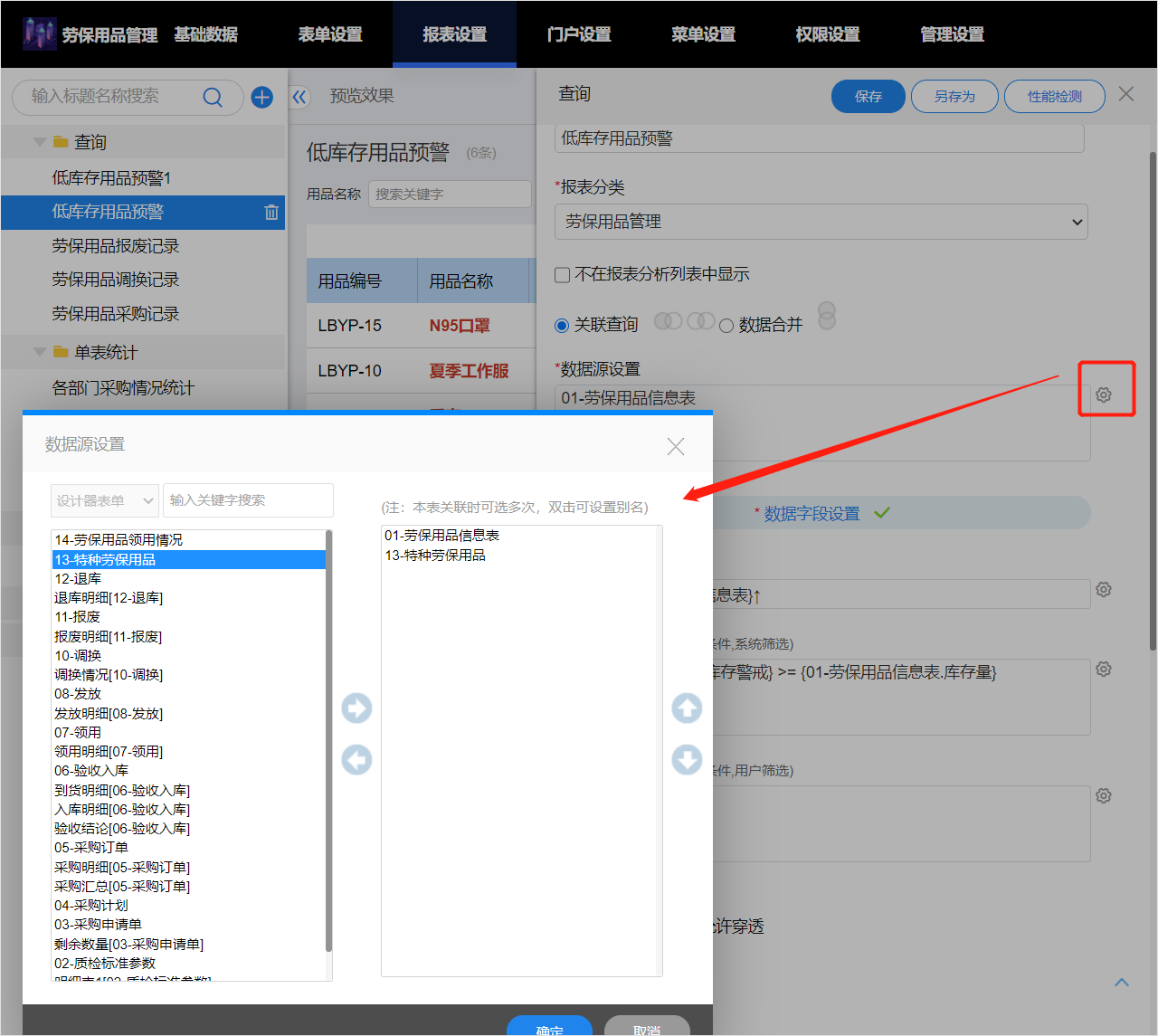
### **二、新建查詢-關聯關系**。
關聯關系通常與數據源設置中排序第一的數據源建立相應的字段,為了理解、維護、運行的方便,數據源的選擇通常為1-3個,不建議超過5個。每個關聯關系中,數據源之間對應的字段不能過多,通常在3個以內,且使用數據唯一的字段(底表中設置了數據唯一的字段)。
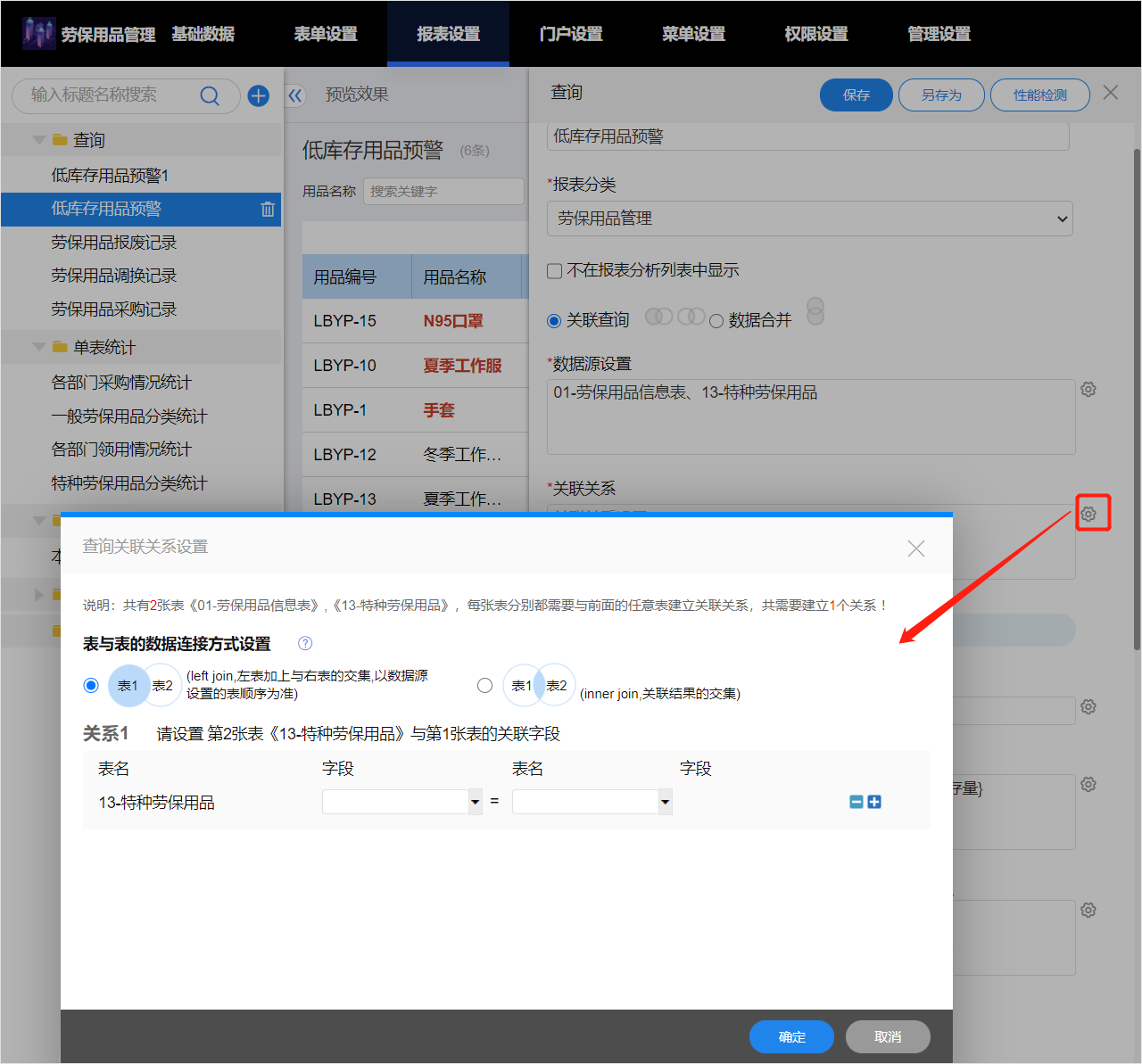
### **三 、新建查詢-查詢字段**
* 數據字段設置:選擇各個數據源中在查詢時所需要列表顯示的字段,并根據需要雙擊后定義其顯示名(即查詢中各列列頭所顯示的名稱),上下移動排列顯示的順序(即列頭的顯示順序)。
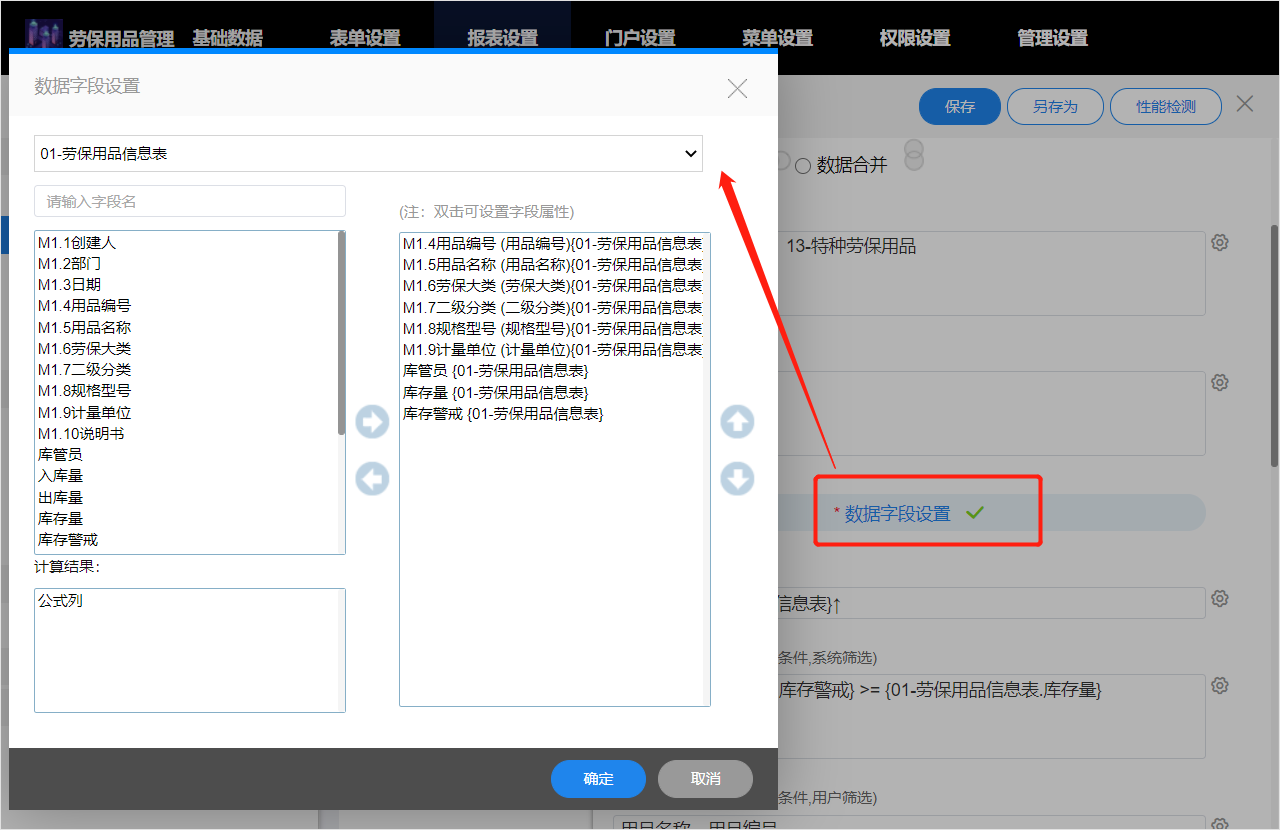
### **四 、新建查詢-條件設置**
* 排序設置:根據所需要列表顯示的字段,設置列表顯示時各行數據記錄的顯示順序。
* 系統條件:按需要設置計算條件公式,系統自動篩選出符合條件的全部數據記錄進行列表顯示,設置方法同計算公式中的計算條件。
* 篩選條件:按需要選擇查詢使用中允許用戶設置篩選條件的字段。如選擇“年齡”字段,則查詢使用中,用戶可以利用該字段設置年齡大于30歲且小于40歲的篩選條件從而得到需要的數據記錄。
* 穿透顯示:在查詢時,點擊查詢列表中的數據記錄后,顯示該數據記錄的表單頁面(即查看詳細內容)。根據需要設置允許與不允許即可。
* 按鈕設置:請勾選設置您需要的操作按鈕(轉發、導出、打印、致信交流)
* 授權設置:根據實際工作需要按單位、部門、人員等進行設置。
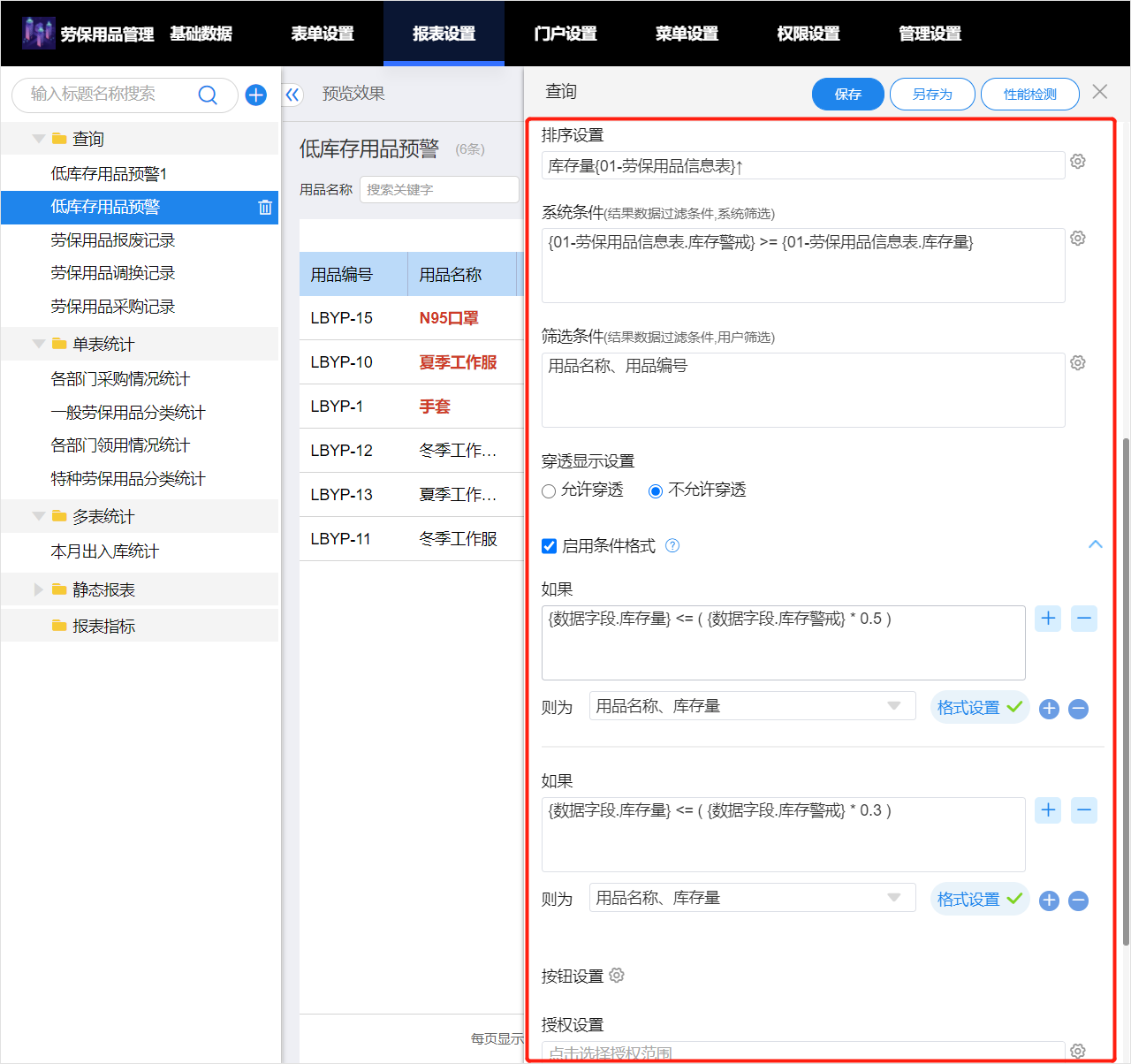
- 云設計中心簡介
- 新手入門
- 工作臺
- 設計空間
- 客戶空間
- 應用管理
- 創建應用
- 創建空白應用
- 從資源庫創建
- 從本地導入
- 應用調試
- 應用導出
- 應用分享
- 應用復用
- 業務邏輯圖
- 結構編輯
- 業務說明編輯
- 修改業務關系
- 應用設計
- 基礎數據
- 枚舉
- 流水號
- 基礎數據包
- 表單設置
- 表單設計
- PC端視圖設置
- 移動視圖設置
- 表單控件設置
- 表單屬性設置
- 控件屬性設置
- 明細表
- 操作權限
- 流程模板
- 無流程應用綁定
- 報表設置
- 查詢設置
- 關聯查詢
- 數據合并
- 統計設置
- 單表統計
- 多表統計
- 靜態報表
- 報表指標
- 報表樣式設置
- 門戶設置
- 欄目布局配置
- 空間欄目配置
- 業務導圖
- 列表
- 菜單設置
- 權限設置
- 管理設置
- 配置管理設置
- 管理權限設置
- 互聯互通(更新中)
- 業務關系_應用內連接
- 手工關聯
- 自動關聯
- 新增明細行
- 自動匯總
- 數據魔方_應用與應用連接
- 組織數據互通
- 協同關聯項目互通
- 會議互通
- 資源庫(更新中)
- 資源共享
- 控件使用
- 自定義按鈕的使用方法
- 自定義控件的使用方法
- 空間模板使用方法
- 空間欄目使用方法
- 報表模板使用方法
- 列表模板使用方法
- 魔方接口使用方法
- 條件樣式使用方法
- 業務導圖使用方法
- 函數公式使用方法
- 公式組件使用方法
- 套表專輯使用方法
- 空間主題使用方法
- 無流程列表模板使用方法
- 表單樣式模板使用方法
- 工具箱
- 精品應用管理
- 精品應用封裝
- 精品應用安裝指南
- 上架管理
- 上架應用
- 開通體驗
- 添加體驗賬號
- 設置體驗角色
- 體驗應用安裝
- 體驗數據準備
- 提交體驗審核
- 快速認證
- 空間管理
- 管理空間
- 新增空間
- 刪除空間
- 轉移空間
- 成員管理
- 查看成員
- 邀請成員
- 移除成員
- 成員審核
- 常見問題
- CAP的功能邊界
- 如何進行多人協作
- 調試問題
- 調試時沒有可訪問的菜單
- 調試時如何切換到業務中的其他角色
- 移動端如何調試
- 業務應用導入客戶環境打補丁的問題
- 客戶組織機構導入導出指引
